
从设备上删除可疑内容
你可以在 iPhone、iPad 或 Mac 上删除有疑虑或不认识的任何内容,如未知 App 和配置文件。

了解如何: 若要查看以下任务,请选择其标题旁边的加号按钮 ![]() 。
。
在 iPhone 或 iPad 上检查和删除 App
如果你担心曾经信任的人未经允许在你的设备上安装了 App,可以检查设备上安装的所有 App 的列表,以及检查或更改每个 App 访问信息的方式。如果你注意到某个 App 有数据访问许可,但你不记得安装过它或者授予过数据访问许可,不妨删除该 App。
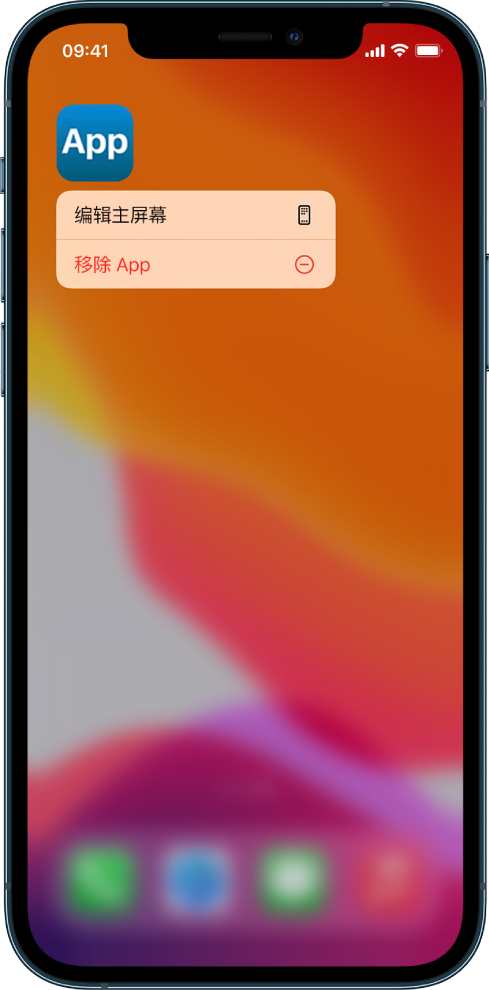
从 App 资源库删除 App:前往主屏幕,然后向左轻扫过所有主屏幕页面以来到 App 资源库。接下来,在搜索栏中轻点,然后找到并按住 App 图标直至菜单出现。轻点“删除 App”以将其删除。
从主屏幕移除 App:按住主屏幕上的 App,轻点“移除 App”,然后轻点“从主屏幕移除”以将其保留在 App 资源库中,或轻点“删除 App”以将其删除。
在 Mac 上检查和删除 App
你可以删除可能是从互联网或光盘下载和安装的 App。
点按程序坞中的“访达”图标
 ,然后点按访达边栏中的“应用程序”。
,然后点按访达边栏中的“应用程序”。请执行以下一项操作:
如果 App 位于文件夹中:打开 App 的文件夹以查找卸载器。如果“卸载 [App]”或“[App] 卸载器”显示,请连按它,然后按照屏幕指示操作。
如果 App 不在文件夹中或没有卸载器:将 App 从“应用程序”文件夹拖到废纸篓(位于程序坞末端)。
【警告】下次你或“访达”清倒废纸篓时,App 会从 Mac 永久移除。如果通过该 App 创建了文件,可能无法再次打开这些文件。如果决定要保留该 App,请在清倒废纸篓前将其放回。在废纸篓中选择该 App,然后选取“文件”>“放回原处”。
若要卸载从 App Store 下载的 App,请使用启动台。
检查配置描述文件
组织(如学校和公司)可能会使用设备配置描述文件、移动设备管理 (MDM) 工具和自定义 App 来管理或监督设备,这些工具可能会允许对设备上数据或位置信息进行访问。
配置描述文件可包含用户“邮件”账户、无线局域网设置和 VPN 设置等相关设置。配置描述文件可在 iPhone、iPad、Mac 和 Apple TV 上使用。
如果看到设备上安装了不应安装的配置描述文件,你可能可以将其删除,具体取决于安装了该文件的对象。这样做会删除与该配置描述文件关联的所有设置、App 和数据。
【重要事项】如果你的设备属于学校或公司,请在删除任何 App 或描述文件前与系统管理员确认。
在 iPhone 或 iPad 上删除未知配置描述文件
前往“设置”
 >“通用”>“VPN 与设备管理”。
>“通用”>“VPN 与设备管理”。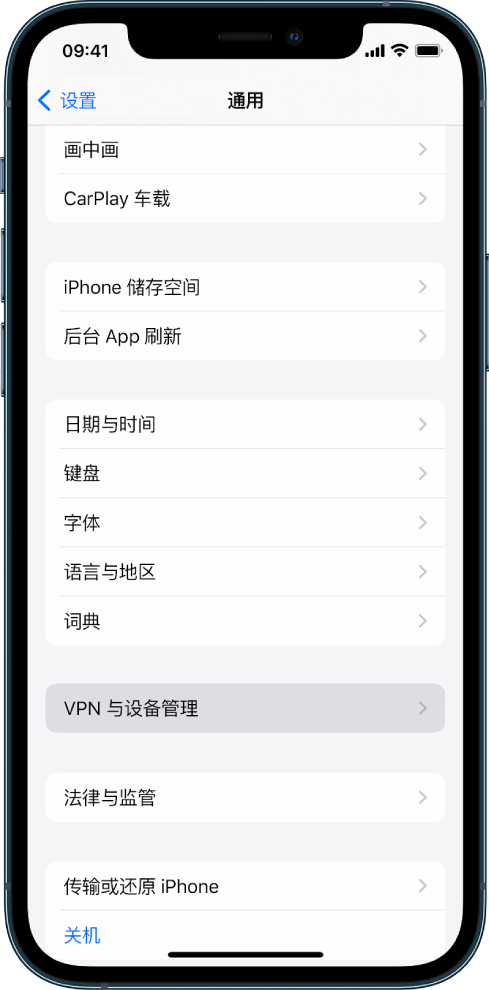
如果看不到任何描述文件,则设备上未安装设备管理描述文件。
选择描述文件,轻点“删除描述文件”,然后按照屏幕指示操作。重新启动设备。
移除描述文件时,其所有设置和信息都会删除。例如,如果描述文件提供了某个虚拟专用网 (VPN) 的许可来让你访问学校网络,该 VPN 将不再能够接入此网络。
在 Mac 上删除未知配置描述文件
请执行以下一项操作:
在运行 macOS 13 或更高版本的 Mac 上:选取苹果菜单
 >“系统设置”>“隐私与安全性”,然后点按“描述文件”
>“系统设置”>“隐私与安全性”,然后点按“描述文件” 。
。在运行 macOS 12 或更低版本的 Mac 上:选取苹果菜单
 >“系统偏好设置”,然后点按“描述文件”
>“系统偏好设置”,然后点按“描述文件” 。
。如果看不到“描述文件”偏好设置面板,则设备上未安装设备管理描述文件。
在“描述文件”列表中选择描述文件,然后点按“移除”按钮
 。
。
移除描述文件时,其所有设置和信息都会删除。例如,如果描述文件设置了电子邮件账户,移除它会从 Mac 上删除该电子邮件账户信息。